来源:小编 更新:2025-01-18 04:55:59
用手机看
亲爱的电脑前的小伙伴们,你是否也有过这样的时刻:想要和远在他乡的亲朋好友来一场面对面的视频聊天,却因为种种原因而感到困惑?别担心,今天我要来给你揭秘Skype电脑视频聊天的那些事儿,让你轻松成为视频聊天达人!
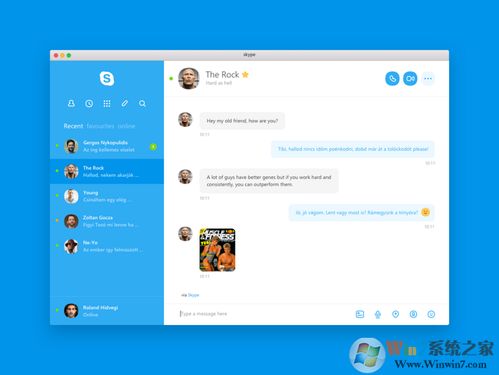
想要开启一段愉快的Skype电脑视频聊天,首先你得做好以下准备工作:
1. 检查摄像头是否正常工作:打开Skype,点击工具>选项>常规>视频,看看是否能看到自己的实时画面。如果一切正常,那就说明你的摄像头已经准备好了。
2. 安装摄像头驱动:如果你的摄像头是外接的,那么需要安装相应的驱动程序。一般来说,摄像头连接到电脑后,系统会自动识别并安装驱动,但有时候也需要手动安装。
3. 检查麦克风和扬声器:确保你的麦克风和扬声器工作正常,这样才能保证视频聊天的音质。
4. 网络连接:Skype电脑视频聊天需要稳定的网络连接,建议使用有线网络或WiFi。
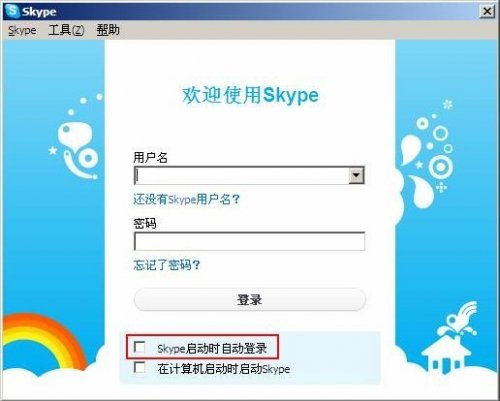
1. 开启视频功能:在Skype的设置中,找到视频选项,确保“启用Skype视频”选项被勾选。
2. 调整视频设置:在视频设置中,你可以调整视频的分辨率、帧率等参数,以适应不同的网络环境和需求。
3. 设置自动接受视频:如果你希望每次通话时都能自动开启视频,可以在设置中勾选“当我通话时自动开启我的视频”。
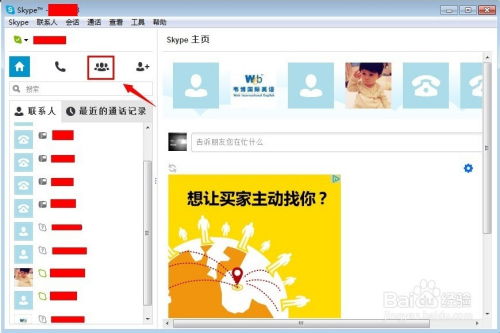
1. 添加联系人:在Skype中,你可以通过搜索或导入联系人列表来添加好友。
2. 发起视频通话:找到你想视频聊天的联系人,点击他们的头像,然后点击视频通话按钮。
3. 等待对方接听:对方会收到视频通话请求,如果他们同意,视频聊天就会开始。
4. 结束视频通话:当聊天结束时,你可以点击窗口底部的红色电话图标来结束通话。
1. 调整摄像头角度:确保摄像头角度合适,让对方能清楚地看到你的面部。
2. 保持网络稳定:在视频聊天过程中,尽量保持网络稳定,避免画面卡顿。
3. 注意光线:尽量选择光线充足的环境,避免画面过暗或过亮。
4. 使用耳机:使用耳机可以减少背景噪音,提高通话质量。
解答:可能是网络速度不够稳定,或者视频分辨率设置过高。尝试降低分辨率或检查网络连接。
解答:可能是摄像头没有连接好,或者对方没有开启视频功能。确保摄像头连接正常,并让对方开启视频。
解答:可能是麦克风没有连接好,或者音量设置过低。确保麦克风连接正常,并调整音量。
通过以上这些详细的介绍,相信你已经对Skype电脑视频聊天有了更深入的了解。现在,就让我们一起开启一段美好的视频聊天之旅吧!